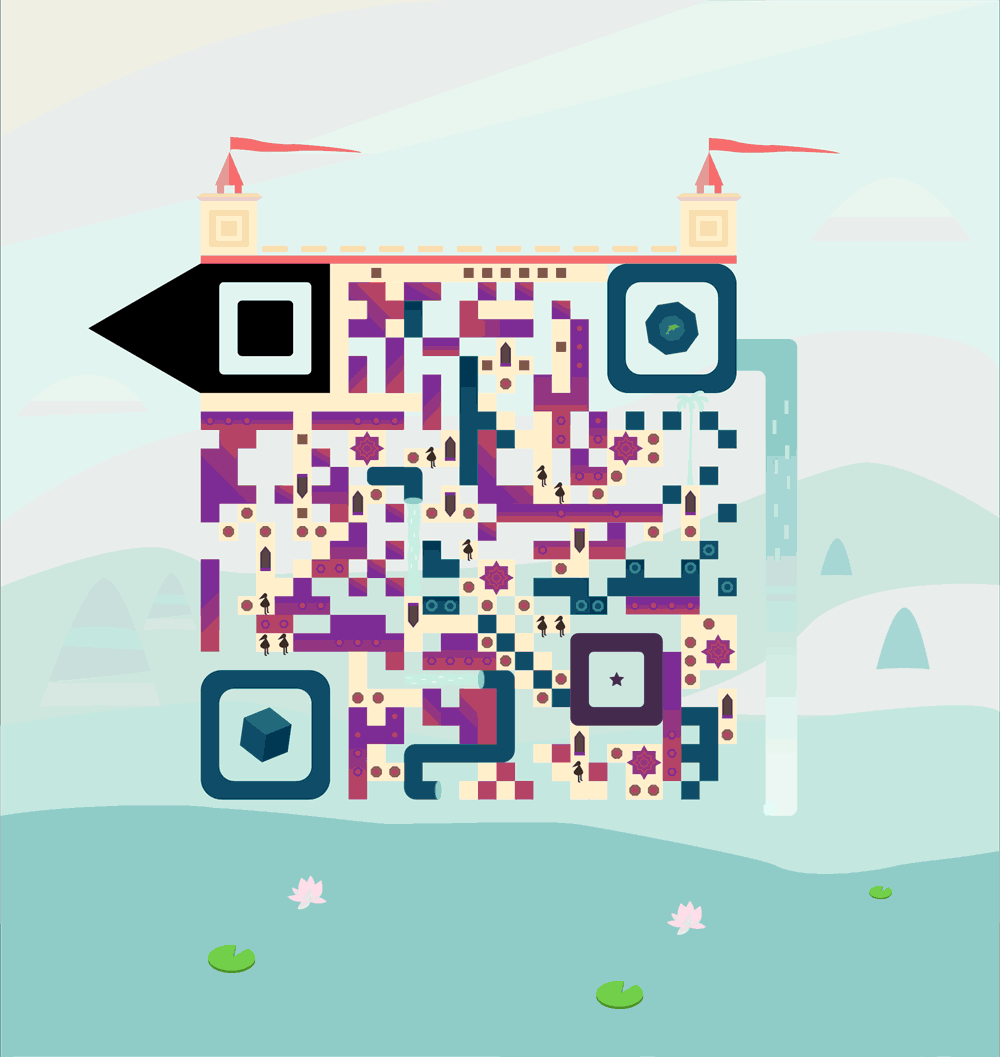鸟叔常说,工具用到极致就是神器。开设“别小看我这个P”这个栏目的目的,就是让大家开始瞧得上PPT(以后无特殊说明,PPT专指PowerPoint),它远比我们想象的强大。请记得,PPT也可以带你装逼带你飞。
欢迎大家关注鸟叔
新浪微博@欢乐鸟叔
中国有句古话叫做“磨刀不误砍柴工”,强调的就是“器”的重要性。
咱们做PPT也一样,如果你还在用PowerPoint 2003,如果你还没做好PPT,我觉得你是无辜的。对啊,软件都落后了10年,还谈什么做好PPT!
其实,Office已经更新换代了至少5代,Office 2003、2007、2010、2013、2016。每次升级换代,都会带来更好的体验。
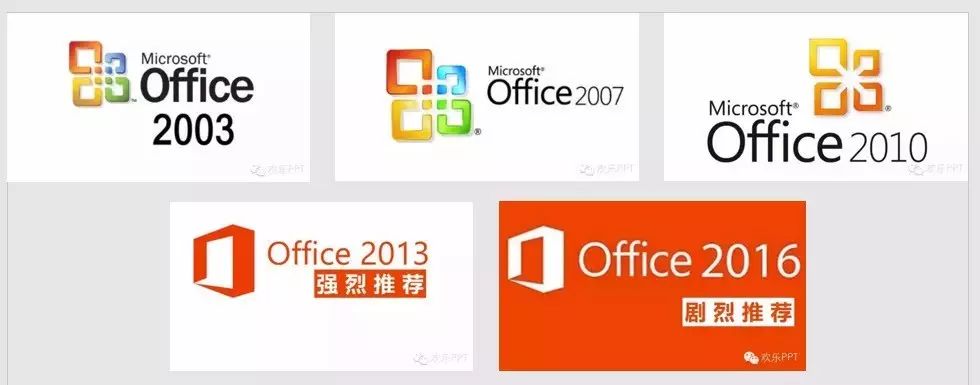
关于每次更新换代的新功能介绍,推荐大家先阅读应芳萍老师写过的一篇文章,→ http://dwz.cn/5IBV8A。
即使是更新到2016之后,微软也没闲着,一直在不断的更新迭代。先说说大名鼎鼎,咱们先前耳熟能详的:变形和缩放。
变形功能来源于keynote的神奇移动,变形的出现让很多复杂的动画变得非常简单快捷。
什么是变形呢?点击阅读→变体才刚刚开始
再给大家看几个用变形做的简单案例(点击下方相应的图片,可以查看详细教程。)
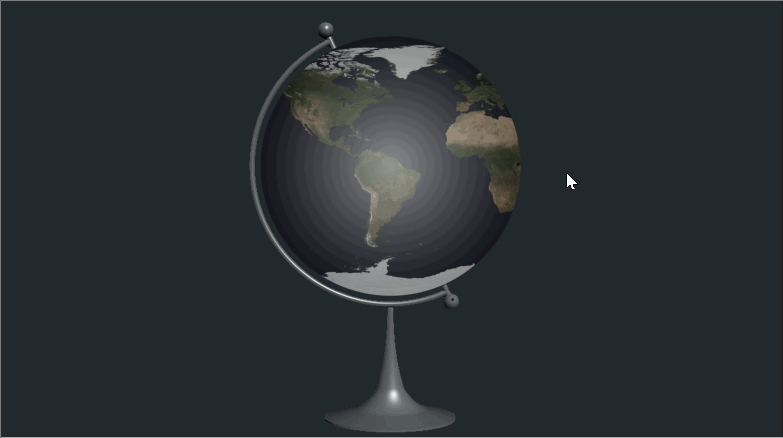
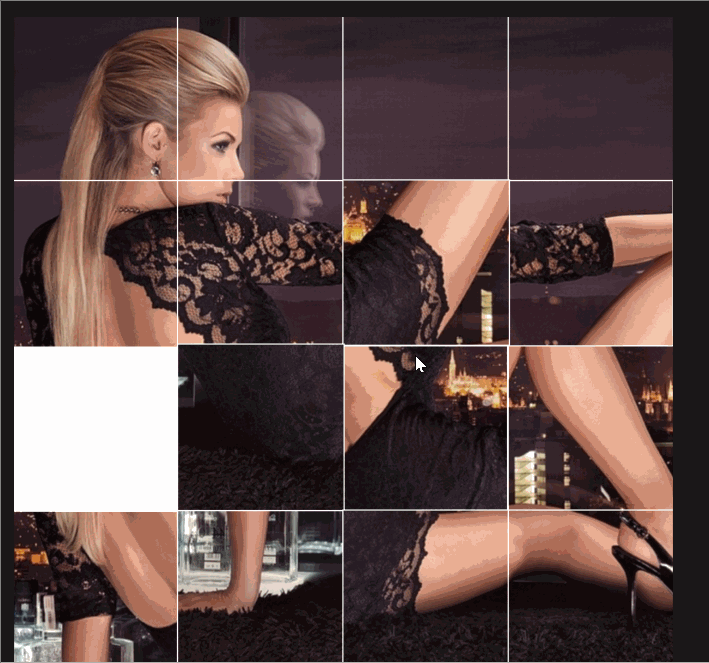
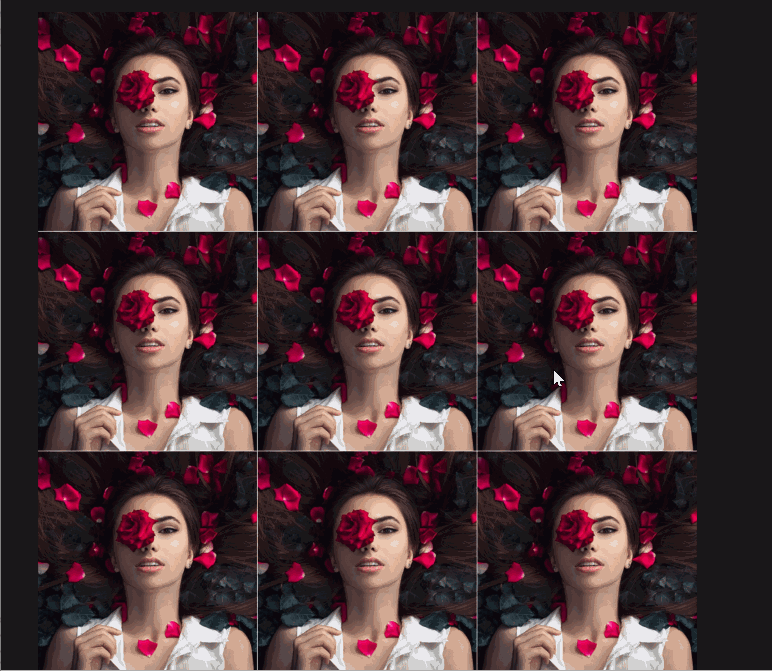


缩放功能来源于Prezi,缩放功能的出现使非线性演示成为一种可能。对于缩放,鸟叔写过文章,点击阅读→这项PPT屌爆黑科技更新半年了,你竟还不会用。
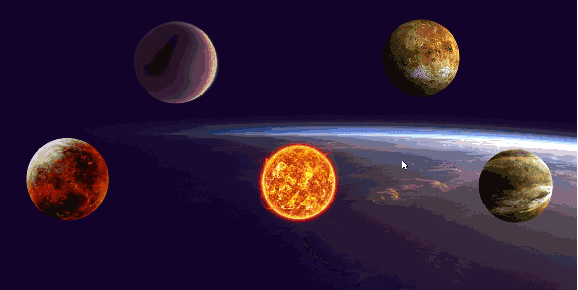


说完这2个可以说震动业界的功能,鸟叔最近发现Powerpoint又悄悄更新了很多功能,其中下面这3个简直好用到爆!
关于图标,鸟叔先不说PPT怎么更新的,咱们先忆苦思甜,想想咱们以前是怎么做的。
我们最早使用图标的姿势:
①寻找矢量格式图标
②AI软件打开,拖到PPT;
③PPT中两次取消组合。
呢,现在看看,更新后的PPT怎么玩?看好,别眨眼哦。
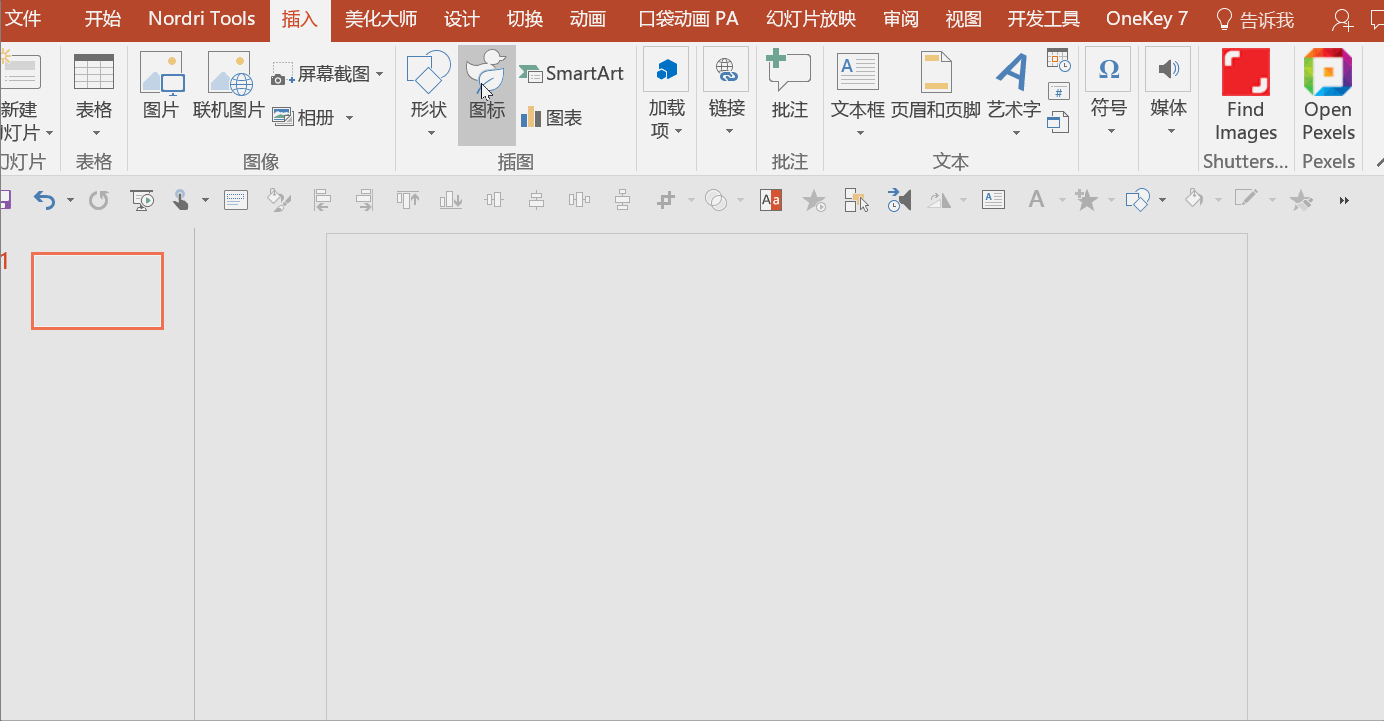
是不是简直好用到爆,可是唯一的缺点就是图标还不是很多,但是相信,微软爸爸肯定会更新的。
另外值得一提的是,最新版的PPT是支持直接插入.svg格式的矢量图(要知道,以前也是需要用AI软件转换的)。

先给大家3秒钟,大家想想下面这个图表是用什么做的?我觉得很多人不会想到是PPT,可是,确实是PPT啊。说实话,我也是刚刚发现微软新增了这个“地图”图表。
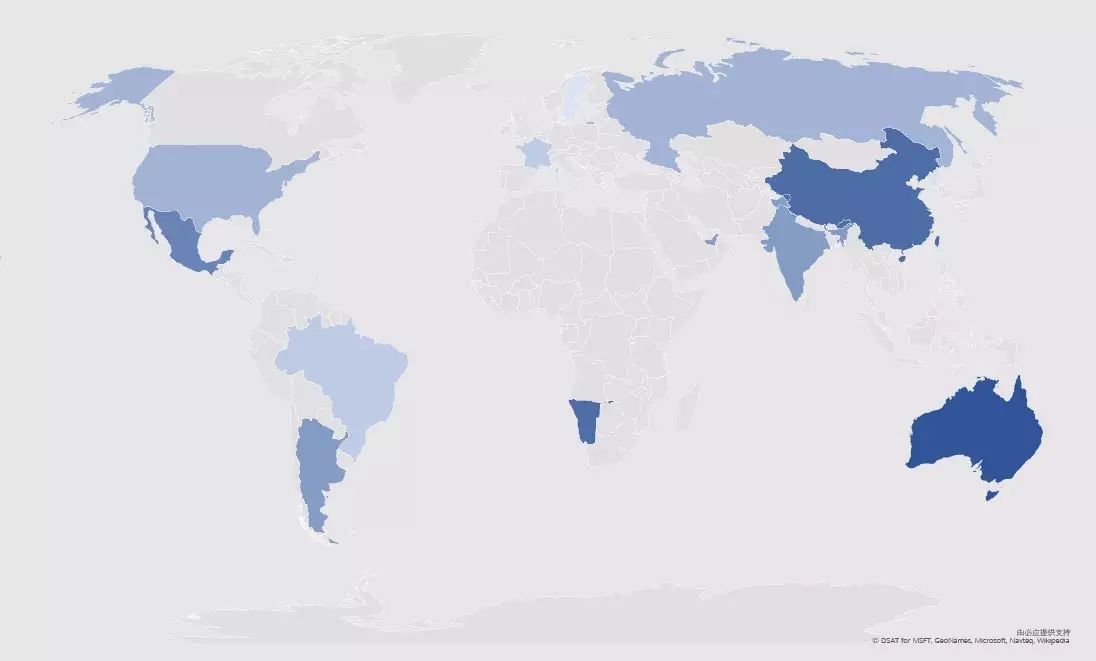
看好了哈,别眨眼,这个图表不是画的哈,根据数据自动生成的哦。
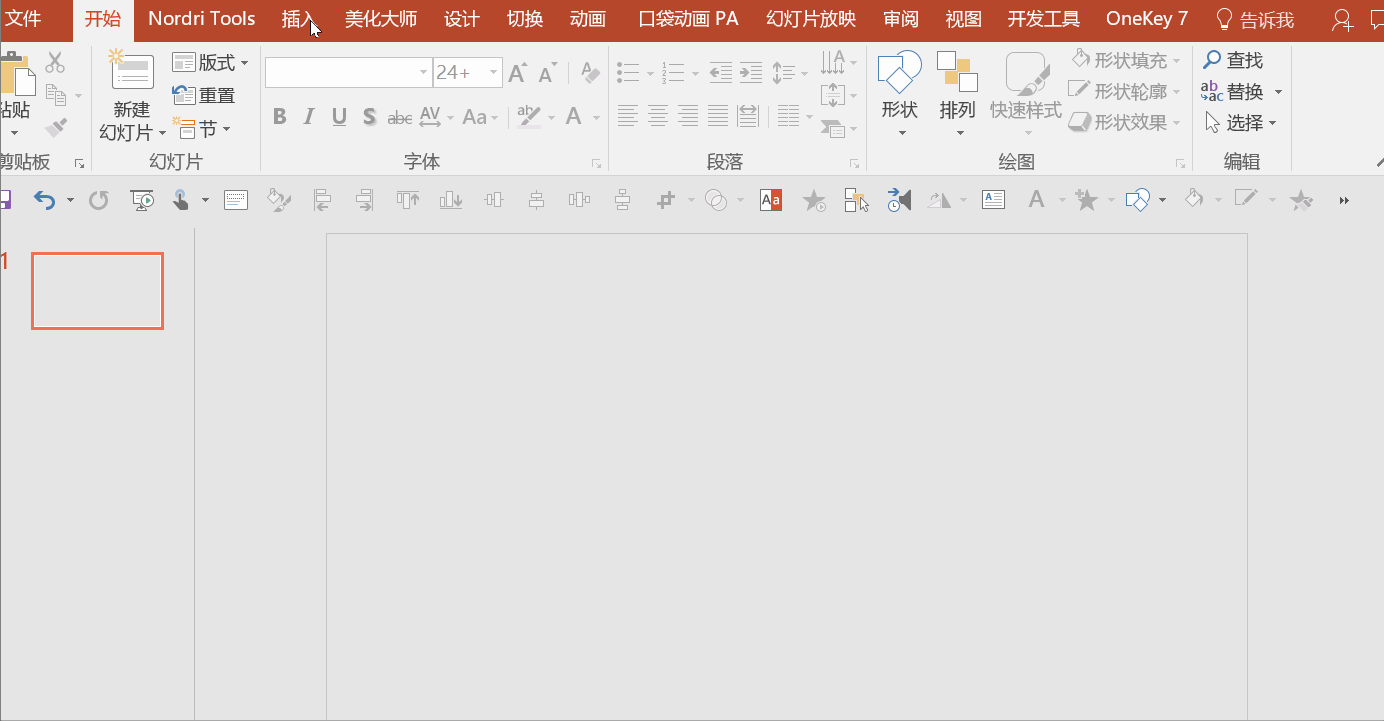
说起抠图,很多人会想到PS;可是,抠图PPT也至少有3种方法,点击阅读→抠图不是PS的专利,PPT也行。
这3种方法中,功能最强大的莫过于删除背景。

即便我们感觉已经很强大了,微软最近对这个功能进行了再一次的优化。
别眨眼,因为抠图只需要1秒钟。这样好用,以后还用麻烦PS吗?
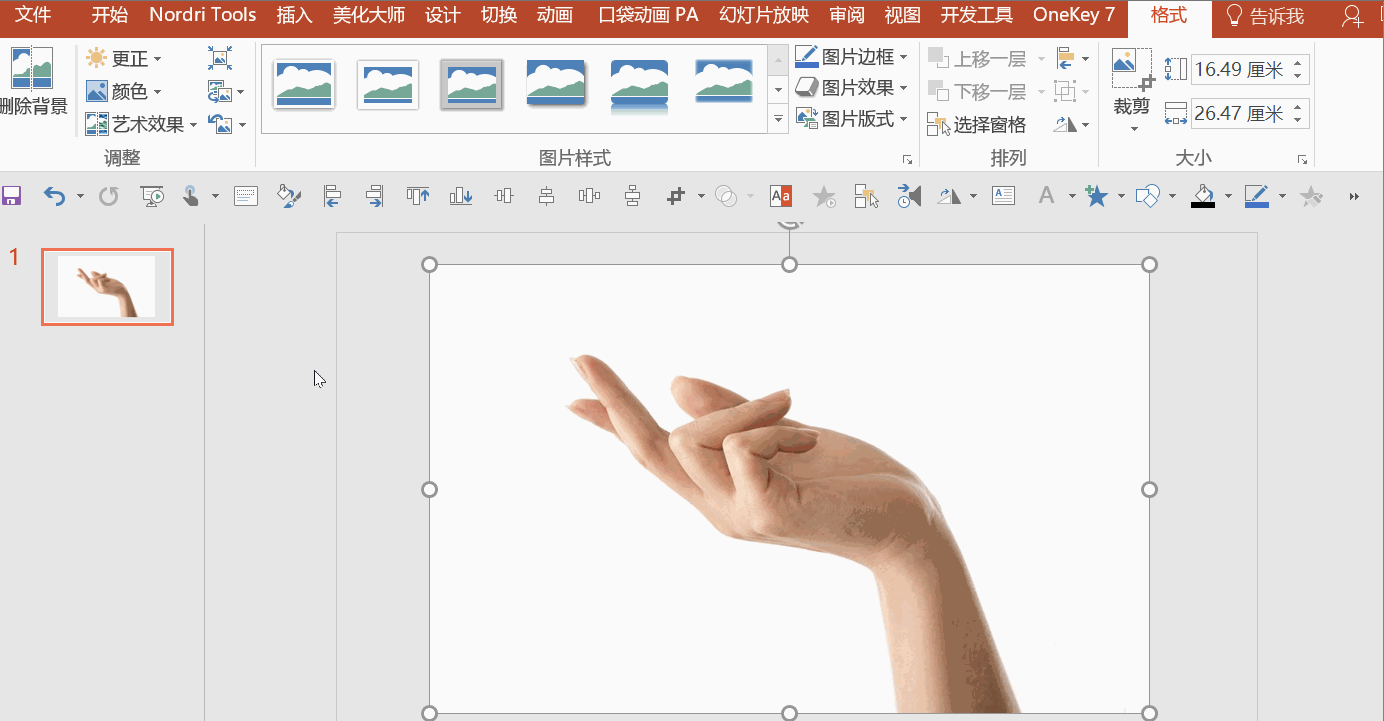
也许细心的童鞋,可能没发现和老版的区别。那鸟叔给大家演示一下,请注意,新版的标记保留/删除区域的按键,是可以拖动画圈的,老版的只能画直线。
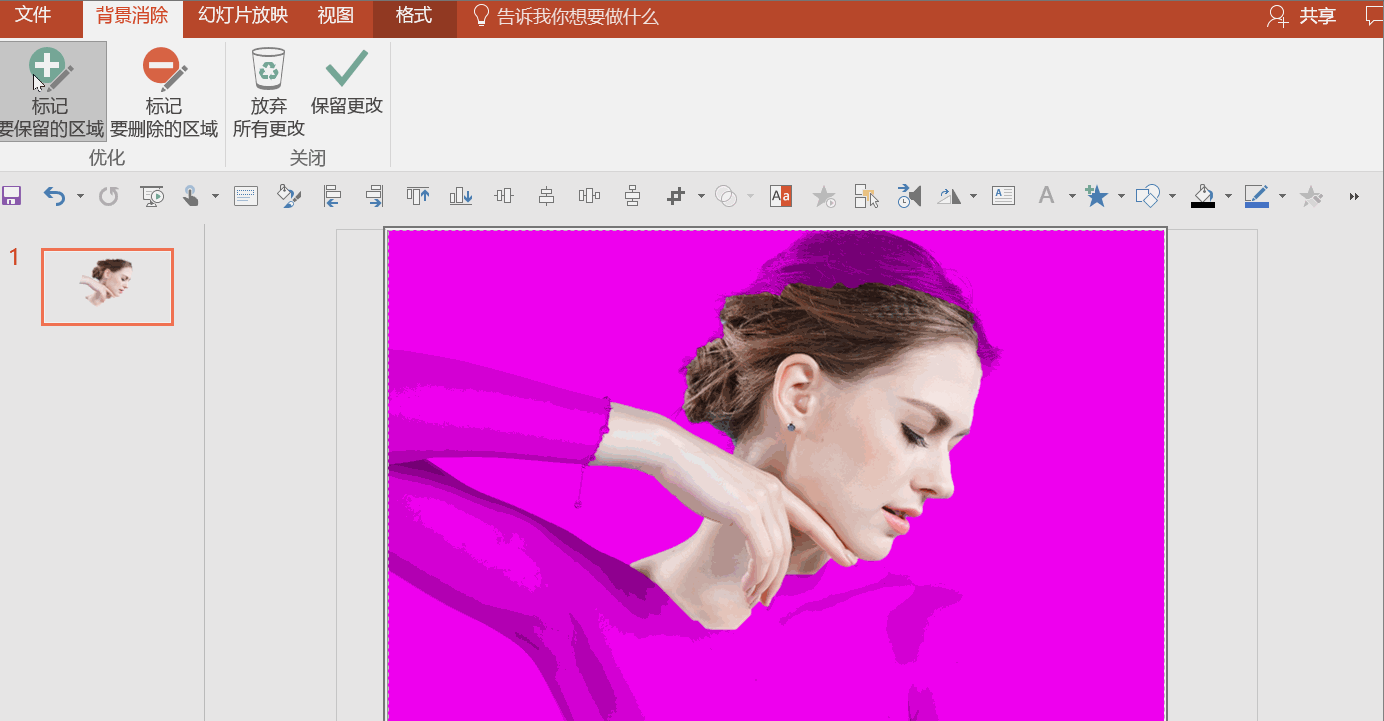
很多亲也许说了,那么,鸟叔如何更新呢?各位看官,上图!哦,想知道PPT更新了哪些新功能呢?也是在这里查看哦。
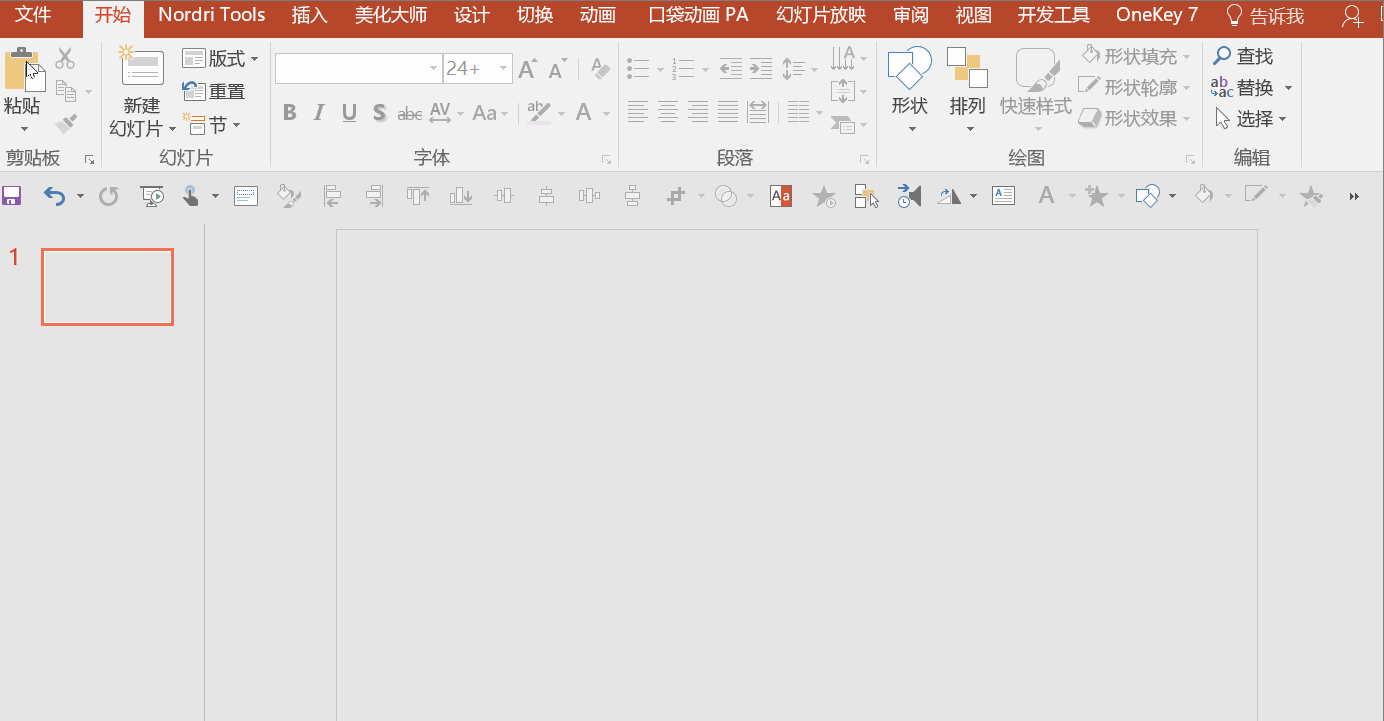
撰文辛苦,请点击一下下面广告(相当于赞助我们3毛钱),就是帮鸟叔了。谢谢!
光说不练空把式,如果您觉得您水平不错,鸟叔联合人民邮电出版社,送书激励您!为了以后的PPT不再苦逼,开始做PPT吧!
只需要做几页PPT(关于下面这本书简介),就有机会获得赠书哦。如何获取呢→点这里点这里,对就点这里查看详情。如需直接购买下方图书,直接点下方“阅读原文”。
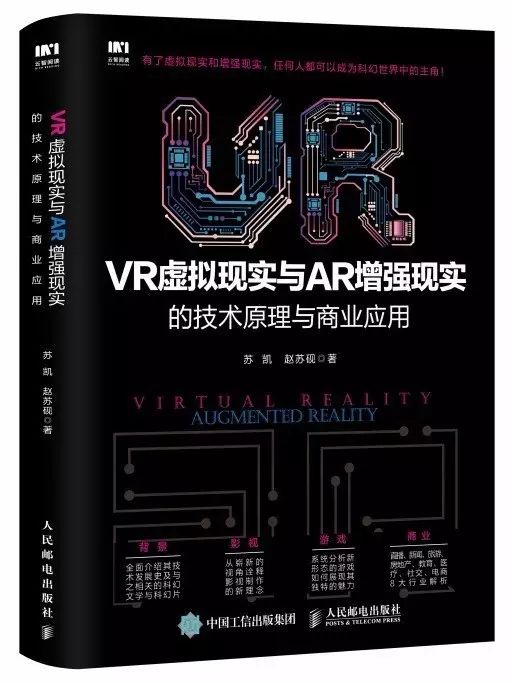
节省时间丨提升颜值丨产生价值
▼
抢购欢乐PPT资源VIP会员➤点这里
找欢乐团队定制美化PPT➤点这里
长按识别下方二维码关注我们
欢乐PPT,让PPT不再苦逼
他们已经关注我们,赶紧加入我们吧